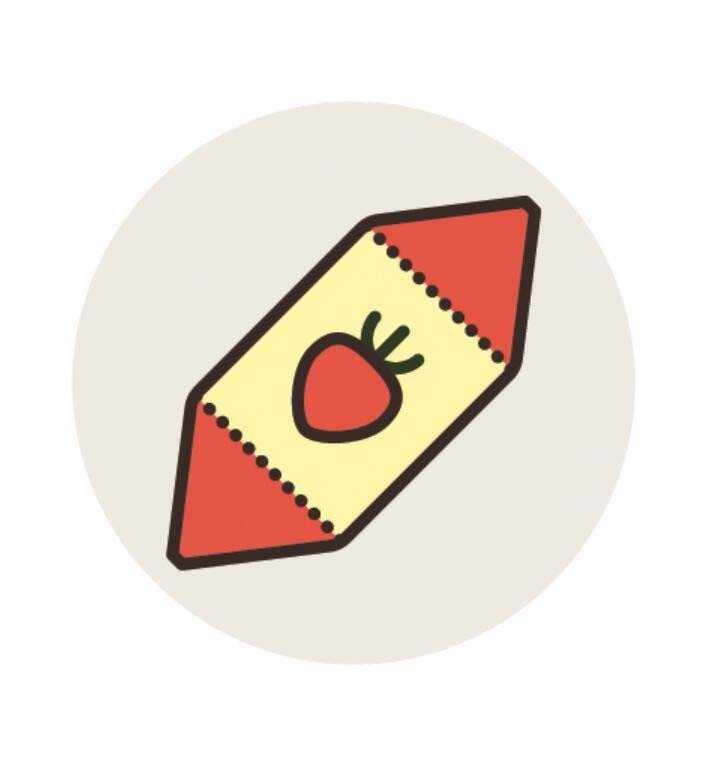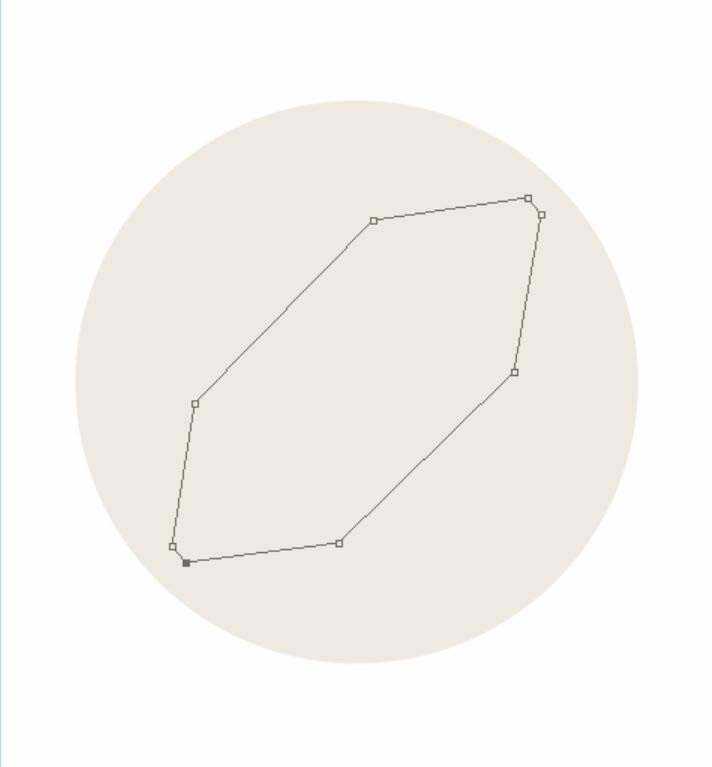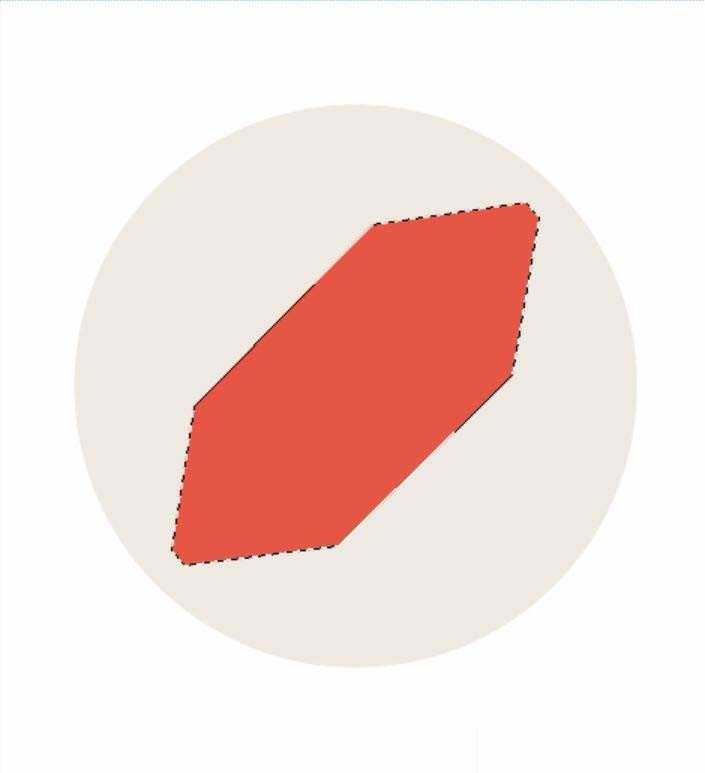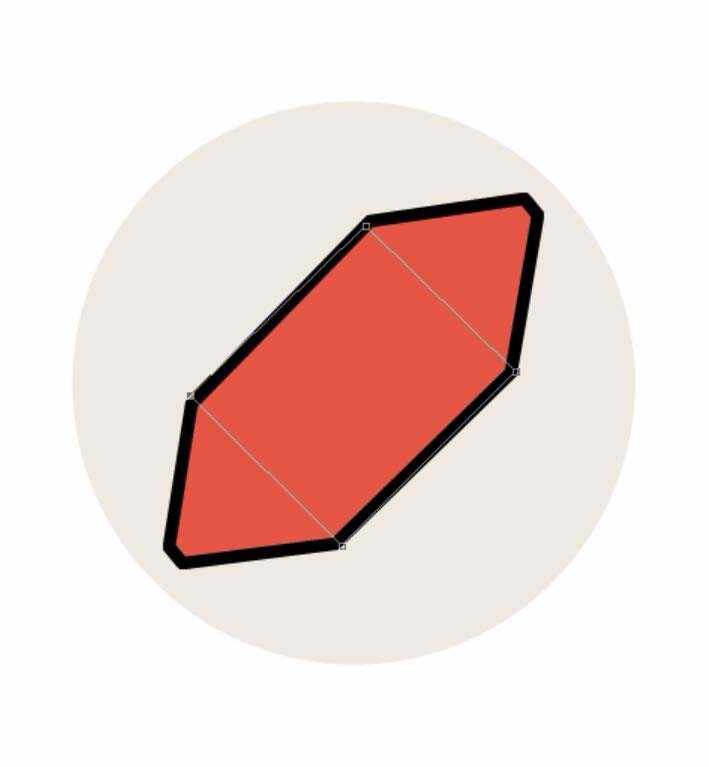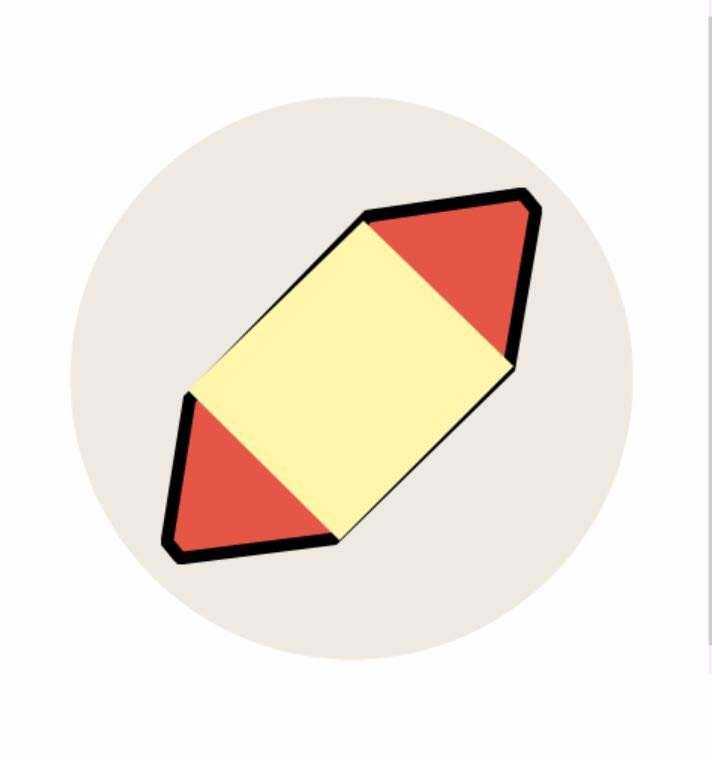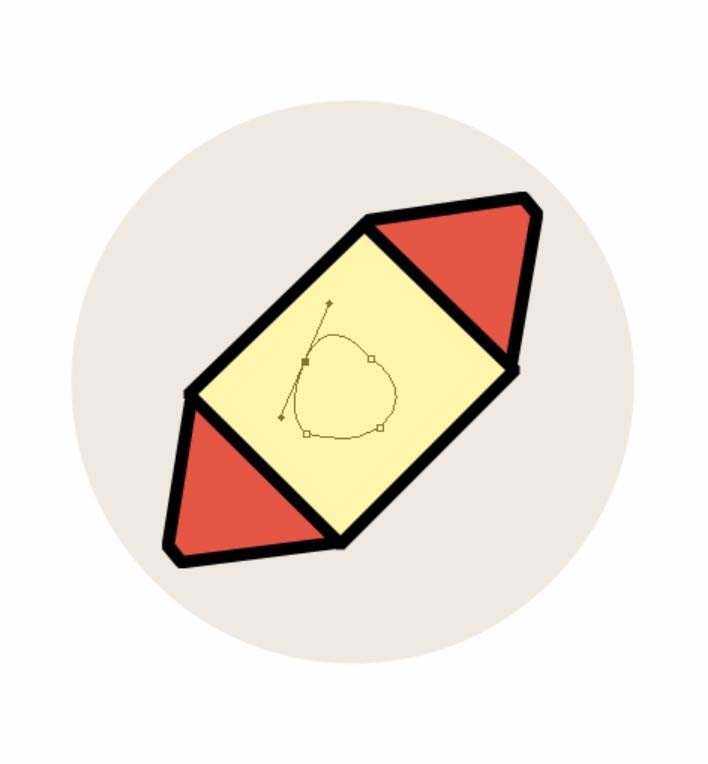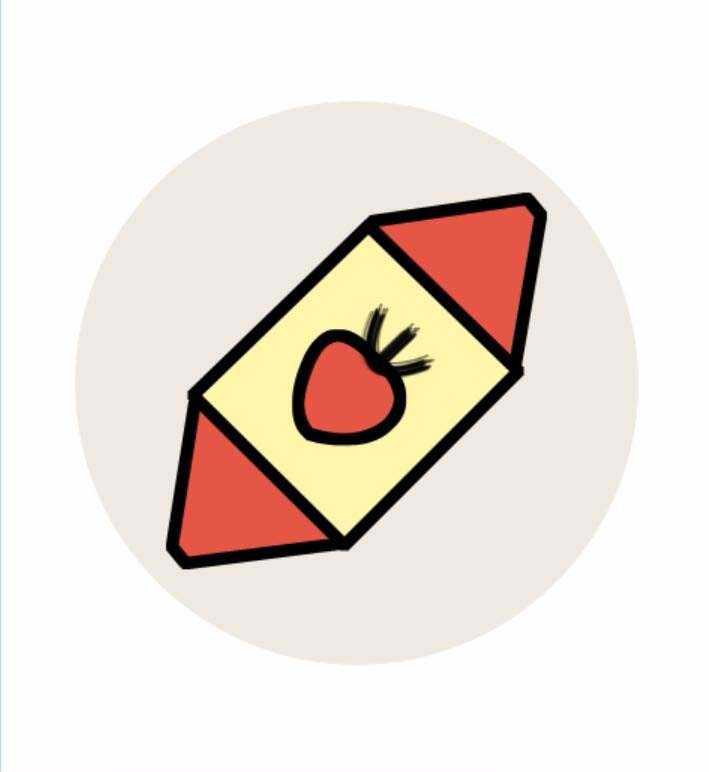ps中想要设计一个铅笔头的图标,该怎么设计呢?下面我们就来看看详细的教程。
- 软件名称:
- Adobe Photoshop 8.0 中文完整绿色版
- 软件大小:
- 150.1MB
- 更新时间:
- 2015-11-04立即下载
1、先把铅笔图标的背景设定为水灰色,再用钢笔工具把这个铅笔描绘出来,成为一个两头尖的封闭路径。
2、用路径调整工具调节一下这个铅笔的形状,再转换成一个铅笔的选区,进行一个淡红色的填充。
3、对于铅笔进行一个黑色的描边,并在其中间部分用钢笔绘制出一个封闭的四边形路径,这个路径是铅笔的中间部分。
4、把四边形路径转换成一个选区,再填充一个淡黄色,并进行一个四周的描边处理。
5、在钢笔的中间位置,我们继续使用钢笔工具来勾勒出一个红色的小心形状,准备修饰这支铅笔。
6、完成铅笔中间小心的红色填充,再对于小心的顶端进行钢笔工具的绘制,让其有了茎秆,这就是钢笔路径描边所获得的!
以上就是ps设计铅笔图标的教程,请继续关注。
相关推荐:
ps怎么设计一个漂亮的灯泡图标?
ps怎么绘制卡通动画效果的小汽车图标?
ps怎么设计一款时尚漂亮的立体钱包图标?
广告合作:本站广告合作请联系QQ:858582 申请时备注:广告合作(否则不回)
免责声明:本站资源来自互联网收集,仅供用于学习和交流,请遵循相关法律法规,本站一切资源不代表本站立场,如有侵权、后门、不妥请联系本站删除!
免责声明:本站资源来自互联网收集,仅供用于学习和交流,请遵循相关法律法规,本站一切资源不代表本站立场,如有侵权、后门、不妥请联系本站删除!
暂无评论...
更新日志
2024年11月25日
2024年11月25日
- 凤飞飞《我们的主题曲》飞跃制作[正版原抓WAV+CUE]
- 刘嘉亮《亮情歌2》[WAV+CUE][1G]
- 红馆40·谭咏麟《歌者恋歌浓情30年演唱会》3CD[低速原抓WAV+CUE][1.8G]
- 刘纬武《睡眠宝宝竖琴童谣 吉卜力工作室 白噪音安抚》[320K/MP3][193.25MB]
- 【轻音乐】曼托凡尼乐团《精选辑》2CD.1998[FLAC+CUE整轨]
- 邝美云《心中有爱》1989年香港DMIJP版1MTO东芝首版[WAV+CUE]
- 群星《情叹-发烧女声DSD》天籁女声发烧碟[WAV+CUE]
- 刘纬武《睡眠宝宝竖琴童谣 吉卜力工作室 白噪音安抚》[FLAC/分轨][748.03MB]
- 理想混蛋《Origin Sessions》[320K/MP3][37.47MB]
- 公馆青少年《我其实一点都不酷》[320K/MP3][78.78MB]
- 群星《情叹-发烧男声DSD》最值得珍藏的完美男声[WAV+CUE]
- 群星《国韵飘香·贵妃醉酒HQCD黑胶王》2CD[WAV]
- 卫兰《DAUGHTER》【低速原抓WAV+CUE】
- 公馆青少年《我其实一点都不酷》[FLAC/分轨][398.22MB]
- ZWEI《迟暮的花 (Explicit)》[320K/MP3][57.16MB]